



检测到是安卓设备,电脑版软件不适合移动端
 手机版推荐
手机版推荐
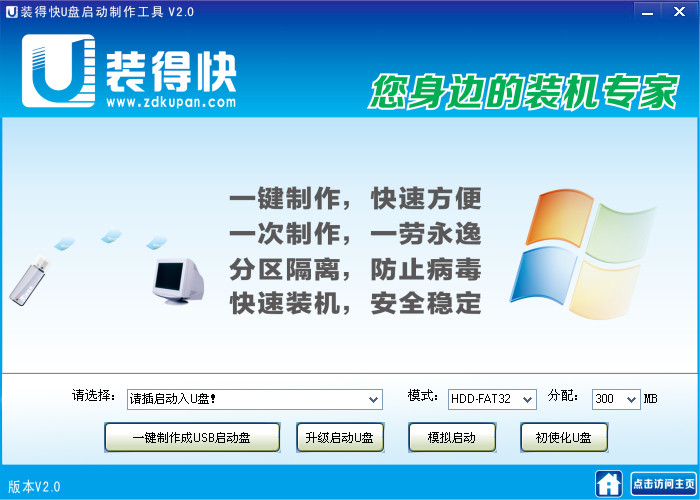
装得快U盘启动制作专用工具协助你便捷便捷的一键装机,省时省力和活力,提高工作效率,使你无需再像平时一样那麼费力的装机,让你一个便捷.好用.快速的方法,肯定是您装机的好助手!
1.点击官网首页上的“微云下载”,随后在弹出来的页面上点击“免费下载”,装得快u盘启动制作专用工具免费下载进行后,随后缓解压力,缓解压力进行后开启装得快U盘启动制作专用工具文件夹名称,运作“zdk.exe”就可以打开软件,开启后如下图:(注:文件夹名称里的zdk.dat为专用工具源代码,切忌删掉!)
2.插进U盘,待手机软件鉴别后,U盘目录处会表明U盘本地磁盘,型号规格等信息内容,客户可立即点击“一键制作成USB启动盘”按键,将U盘制作成系统软件启动盘
注:因将U盘制作成启动盘会恢复出厂设置U盘,U盘里原来的任何数据信息可能被删掉,不能修复。因此必须事前备份数据好U盘里的秘密文件再次制作。这时点击“明确”按键,再次制作。
3.由于制作全过程中会变更U盘核心,因此一部分防护软件,很有可能会乱报,请尽量关掉或选择所有根据,以防导致制作不成功。制作全过程必须1分鐘上下,请耐心等待,制作进行后弹出来提醒:(这时可选择是不是仿真模拟启动,仿真模拟启动可做检测U盘启动盘是不是制作取得成功,仿真模拟启动后弹出来PE页面,即装得快U盘装机辅助工具,表明制作启动盘取得成功。因仿真模拟启动必须占有一点的运行内存,这儿提议点击“不”。假如必须检测请点击手机软件主界面右下角“仿真模拟启动”按键)
4.制作成USB启动盘后,在必须安裝或维护保养的系统软件上插进该U盘,随后重新启动电子计算机,进到BIOS设定,设定电子计算机从U盘启动。(留意:不一样笔记本主板设定方式很有可能不一样,具体做法可百度搜索查看),现以菲尼克斯的电脑主板为例子表明:按住开机键后,按F2键即进到BIOS页面,如下图:
按上下键盘按键选择BOOT菜单栏,随后按左右键选择BootDevicePriority,按回车,选择USBHDD,按左右键将其置为第一就可以,最终按F10,储存并重新启动
重启电脑后,就可以从U盘启动,弹出来下面的图页面:
5.按键盘上的左右键开展选择,选择第一项“运作WindowsPE重装系统”,随后按回车,进到WINPE系统软件。(注:因系统软件默认设置选择为第9项全自动从电脑硬盘第一正确引导启动,并且会出现10秒的倒数计时,假如进到后10秒内沒有将亮显条挪到其他项,系统软件将实行第9项。因此进到后第一时间按电脑键盘左右键就可以。)
6.进到WINPE桌面上
7.双击鼠标桌面的“OneKey”开启OneKeyGhost专用工具页面,选择复原系统分区,随后选择GHOST映像文件,找到你事前下完的系统软件文件路径,再选择必须复原的系统分区,一般选择C盘,依据个人计算机的具体情况而定。最终点击明确,随后会跳出弹出框,再点击明确。就可以逐渐重装系统。
8.进行后会提醒重启电脑,选择“是”。重启电脑后发生U盘启动页面,等候它全自动从电脑硬盘启动,这时候让系统自动运作,随后进到全自动重新安装全过程中,等候它全自动装好就所有全过程实际操作完成了。
9.当不用用U盘再当做启动盘的情况下,可修复U盘,把U盘插上服务器,待手机软件鉴别后,点击程序界面右下方的“初使化U盘”,这时只需等候10分钟就可以修复取得成功,装得快U盘启动解决了安装系统因沒有电脑光驱而没法装的难题,即便捷又迅速。U盘安装系统全部全过程全是立即从移动硬盘里获取数据,因而安裝效率比从电脑光驱安装系统快多了。
欢迎使用装得快U盘启动制作专用工具,本系统为翠绿色免纯净版,立即运作zdk.exe就可以,打开界面后,插进U盘,随后点击“一键制作成USB启动盘”就可以迅速制作,便捷便捷,装机安心!另:zdk.dat为資源文档,切勿删掉或变更,不然程序流程没法正常的运作!
晨枫U盘启动盘制作专用工具(附操作方法) V4.0 官方网最新版本
种类:U盘专用工具尺寸:281.5M语言表达:汉语時间:3-17得分:7.5

软件信息
程序写入外部存储
读取设备外部存储空间的文件
获取额外的位置信息提供程序命令
访问SD卡文件系统
访问SD卡文件系统
查看WLAN连接
完全的网络访问权限
连接WLAN网络和断开连接
修改系统设置
查看网络连接
我们严格遵守法律法规,遵循以下隐私保护原则,为您提供更加安全、可靠的服务:
1、安全可靠:
2、自主选择:
3、保护通信秘密:
4、合理必要:
5、清晰透明:
6、将隐私保护融入产品设计:
本《隐私政策》主要向您说明:
希望您仔细阅读《隐私政策》
 最新软件
最新软件
 相关合集
更多
相关合集
更多
 相关教程
相关教程
 热搜标签
热搜标签
 网友评论
网友评论
 添加表情
添加表情 
举报反馈

 色情
色情

 版权
版权

 反动
反动

 暴力
暴力

 软件失效
软件失效

 其他原因
其他原因
